
Herramientas BIM integradas, entre ellas Revit, AutoCAD y Civil 3D

Herramientas CAD/CAM profesionales basadas en Inventor y AutoCAD
y entretenimiento

Herramientas para creación de contenido de entretenimiento, entre ellas, 3ds Max y Maya
La instalación del producto depende del método de descarga (consulta Métodos de descarga).
Método de instalación > Método de descarga > Método de descarga directa > Método de instalación personalizada
Método de instalación
Si haces clic en Instalar, el producto se descargará e instalará desde la web.
Este método incluye las últimas actualizaciones del producto. Antes de realizar la instalación, consulta Preparación para instalar el software.
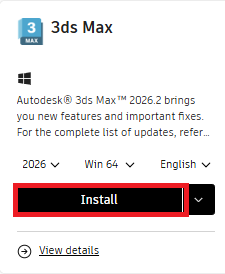
Para realizar la instalación:
Nota:
Método de descarga
Si haces clic en el menú desplegable junto a Instalar y eliges Descargar, el proceso consta de dos pasos. El producto se descargará desde la web. Cuando se ejecute la descarga del producto, los archivos de instalación se almacenarán en el sistema operativo para la instalación.
El tipo de archivo de instalación será coherente con el sistema operativo. En Windows, verás un archivo EXE; en macOS, un archivo DMG; en Linux, un archivo TAR.
Este método incluye las últimas actualizaciones del producto. Antes de realizar la instalación, consulta Preparación para instalar el software.
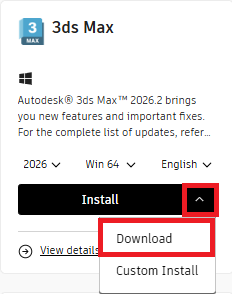
Para realizar la instalación:
Nota:
Método de descarga directa
Si haces clic en Descarga directa, el producto se descargará desde la web. Cuando se ejecute la descarga del producto, los medios de instalación se almacenarán en el sistema operativo para la instalación. El instalador de descarga directa también se puede instalar sin conexión. Para obtener información sobre la instalación sin conexión, consulta Instalar software de Autodesk sin conexión con la nueva experiencia de instalación.
Este método no incluye las últimas actualizaciones del producto. Antes de realizar la instalación, consulta Preparación para instalar el software.
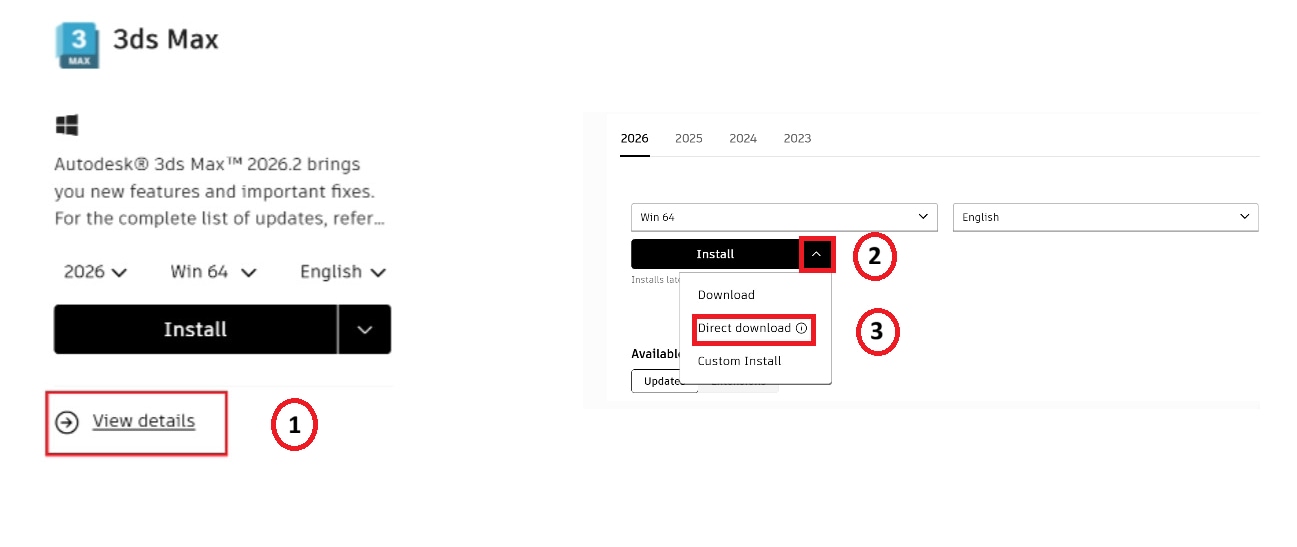
Para realizar la instalación:
Para los productos de Autodesk 2025 y posteriores, el instalador se presenta en dos archivos:
Para extraer el instalador:
También puedes usar una herramienta de terceros (como 7-Zip) para extraer manualmente el archivo .7z.
Para los productos de Autodesk 2024 y versiones anteriores, los instaladores se encuentran en archivos .sfx.exe de extracción automática.
Nota: Algunos productos tienen componentes adicionales que se seleccionan automáticamente. Para anular la selección de cualquier componente adicional no deseado, desactiva su casilla de verificación antes de hacer clic en Instalar.
Instalación personalizada
Utiliza la función Instalación personalizada de la cuenta de Autodesk Account para crear una configuración personalizada de los productos antes de realizar la descarga y la instalación.
Este método incluye las últimas actualizaciones del producto o una compilación de versiones específica. Antes de realizar la instalación, consulta Preparación para instalar el software.
Nota: Para la mayoría de las versiones de productos anteriores a 2022, debes descargar el instalador existente y, a continuación, personalizarlo durante la instalación.
Puedes acceder a la instalación personalizada desde tu cuenta de Autodesk Account de dos formas:
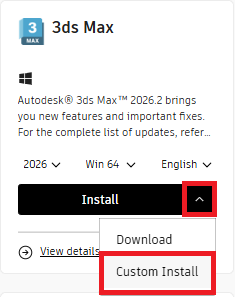
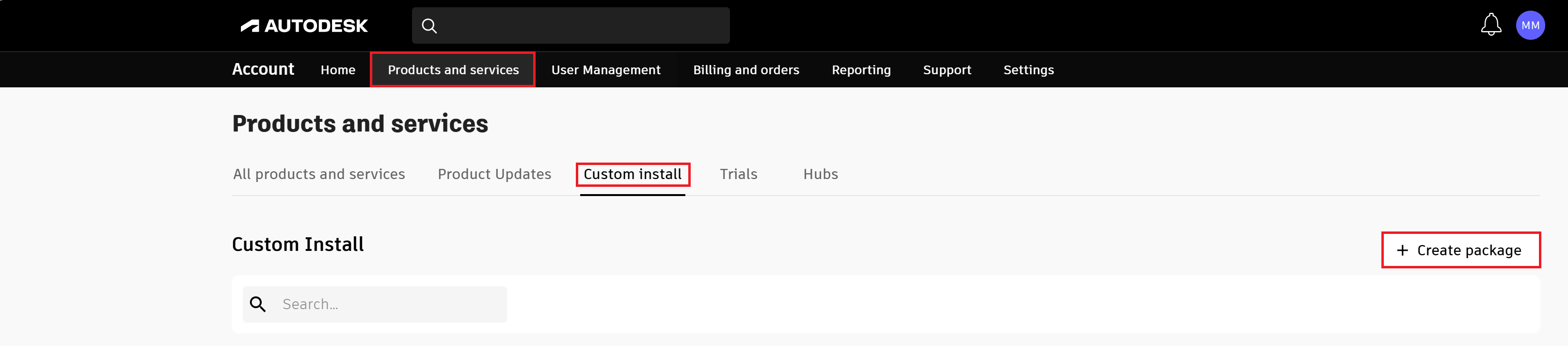
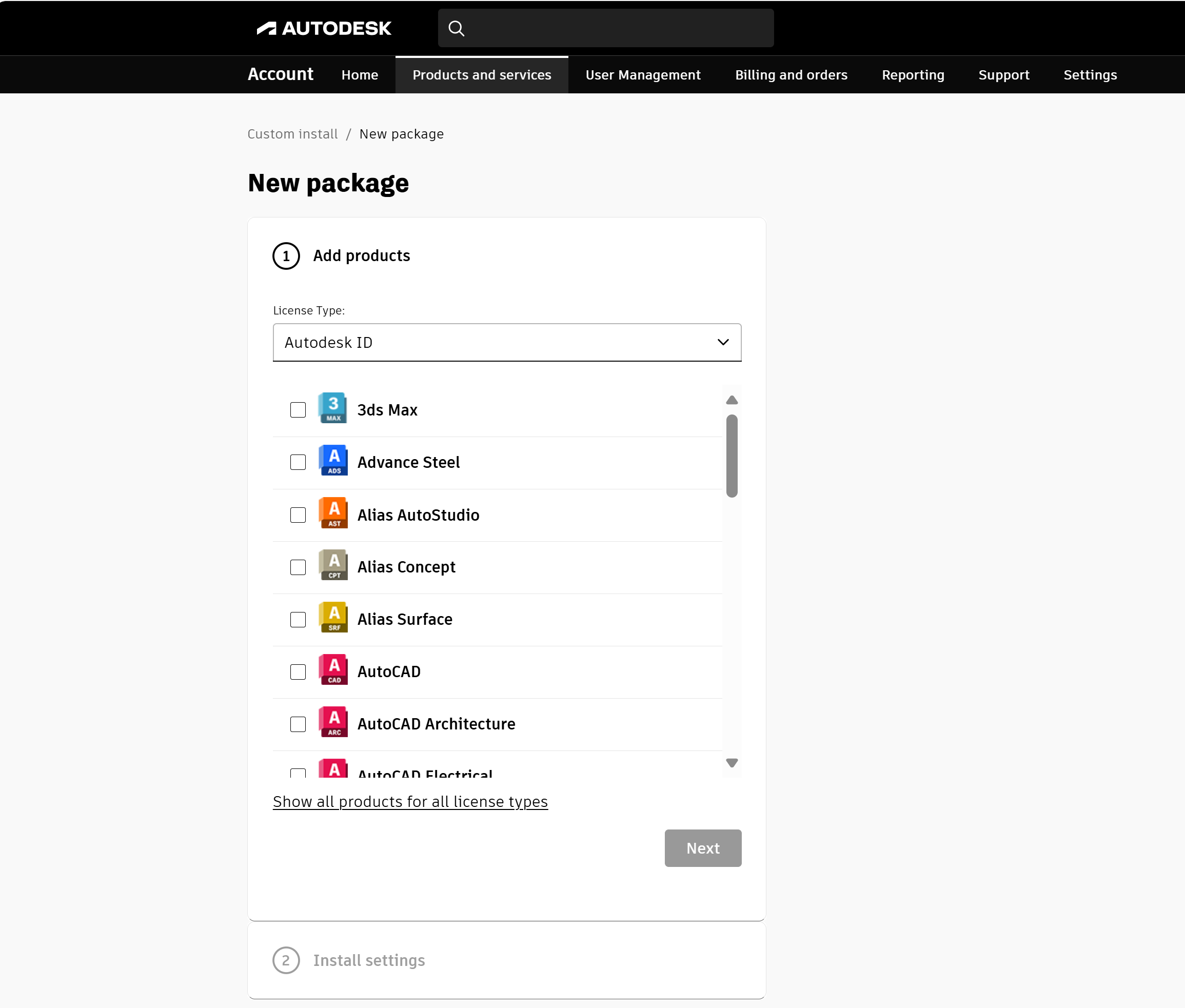
Crea un paquete de instalación personalizado:
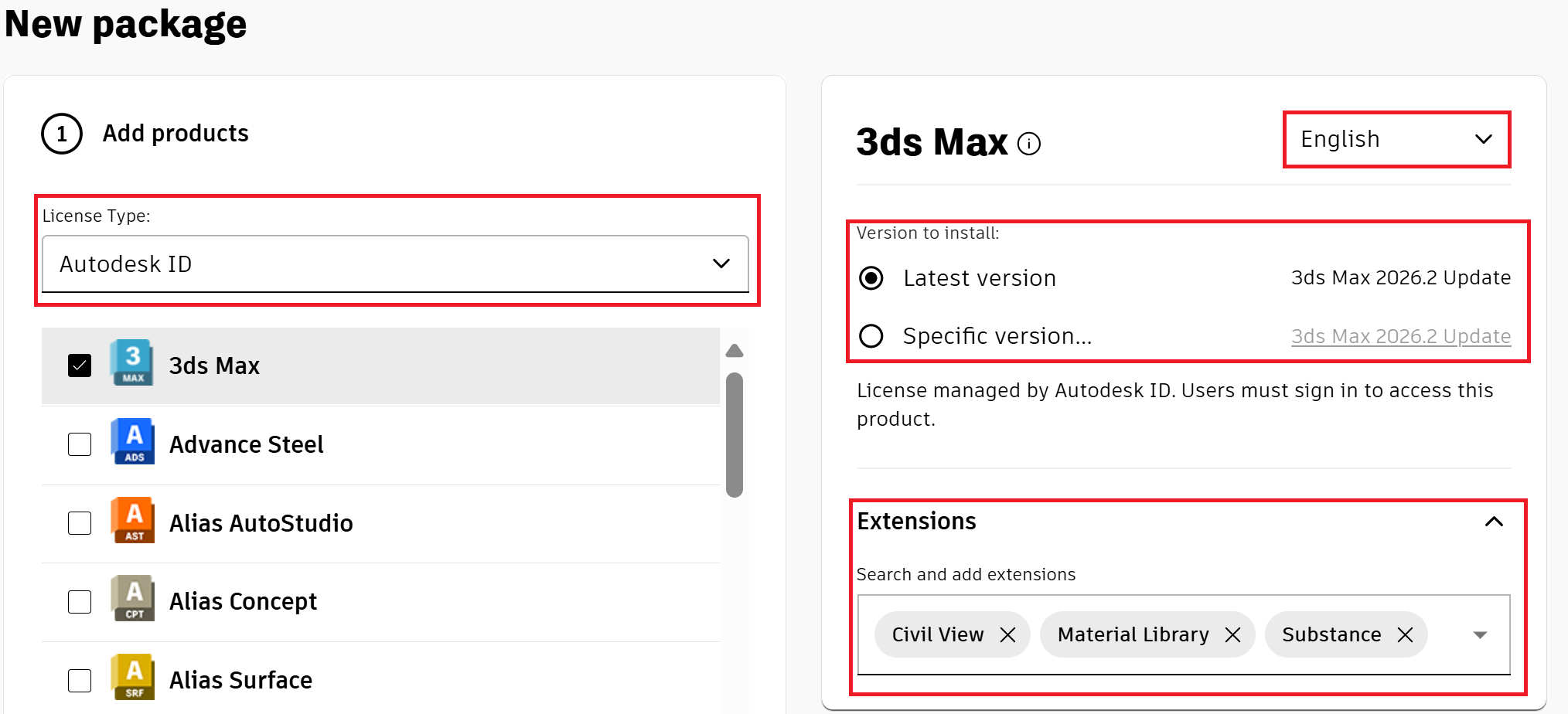
Se selecciona automáticamente la "versión más reciente". Puedes seleccionar "Versión específica..." si deseas elegir una versión o una compilación diferentes. Si seleccionas varios productos, verifica el idioma, la versión, las extensiones y las personalizaciones de cada producto antes de incluir otro.
Cada producto cuenta con su propia personalización. En este ejemplo, las personalizaciones de 3ds Max son idioma, versión y extensiones, mientras que las personalizaciones de AutoCAD, por ejemplo, incluyen personalizaciones adicionales como almacenamiento de contenido, plantillas, materiales, perfiles personalizados, paquetes de idioma y complementos.
Haz clic en Siguiente para ir a "Configuración de instalación". (Para volver al paso anterior, haz clic en el encabezado de sección).
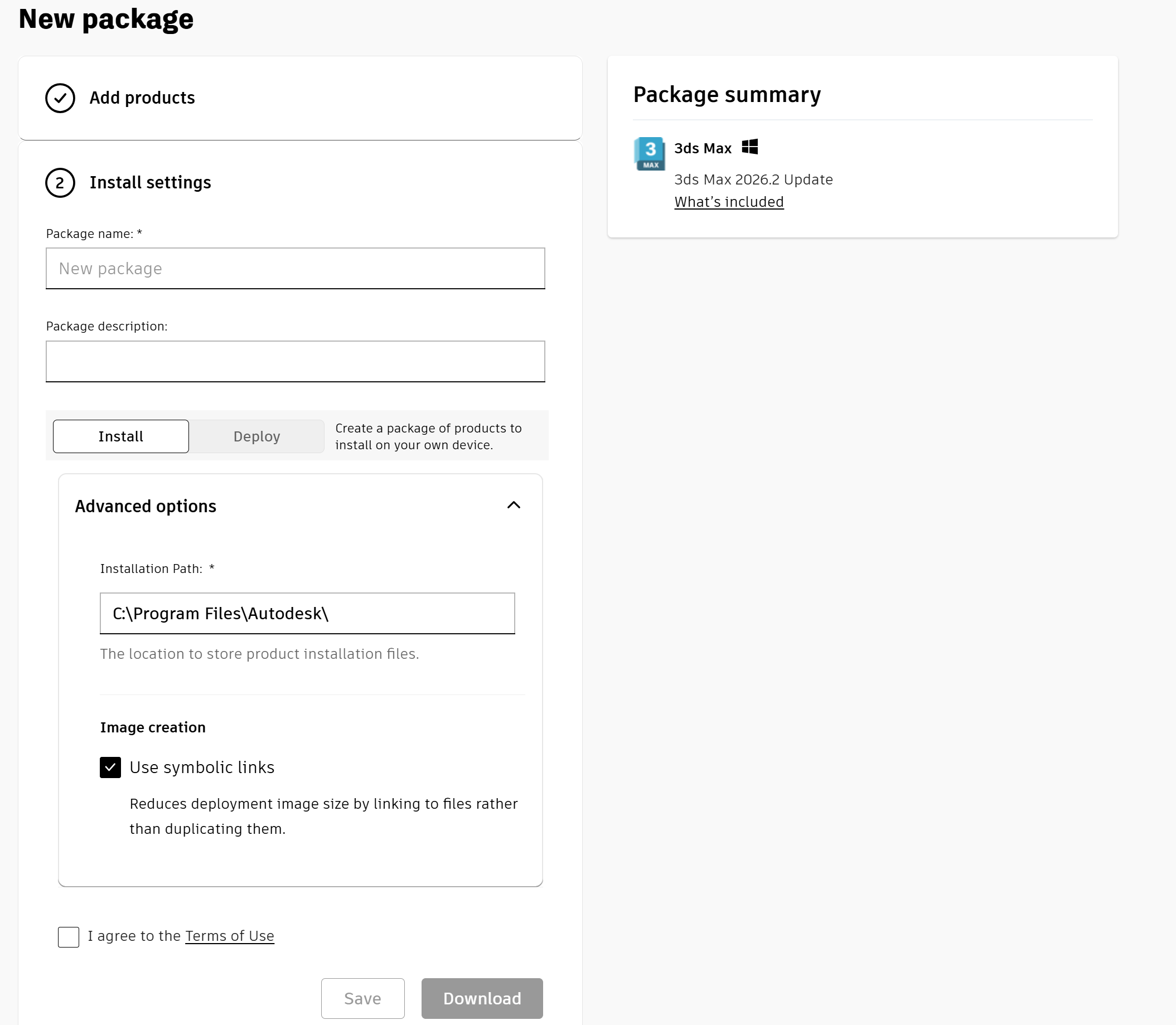
En la sección Configuración de instalación, introduce un nombre de paquete o utiliza el nombre por defecto. Se recomienda utilizar un nombre que te ayude a identificar este paquete al ver la lista, como para quién está destinado o qué productos se incluyen. Utiliza un nombre de archivo de Windows válido.
(Opcional) Introduce una descripción del paquete.
Selecciona "Instalar"; esto crea un paquete de productos que instalar en tu propio dispositivo. La opción "Implementar" crea un paquete de productos que instalar en varios dispositivos. Para obtener más información sobre las implementaciones, consulta Creación de implementaciones desde la cuenta de Autodesk Account.
Utiliza "Opciones avanzadas" para realizar otros cambios en el paquete, como cambiar la ruta de instalación por defecto.
Acepta las Condiciones de uso.
Haz clic en Descargar para descargar el archivo ejecutable del paquete personalizado en la carpeta Descargas o en otra carpeta basada en la configuración del navegador.
El paquete se guardará automáticamente en la biblioteca y la página volverá a la lista de paquetes. Haz clic en Guardar para guardar el paquete.
Para realizar la instalación:
El asistente puede ayudarte a encontrar respuestas o contactar a un agente.
¿Qué nivel de soporte tienes?
Los distintos planes de suscripción ofrecen diferentes categorías de soporte. Averigua el nivel de soporte para tu plan.